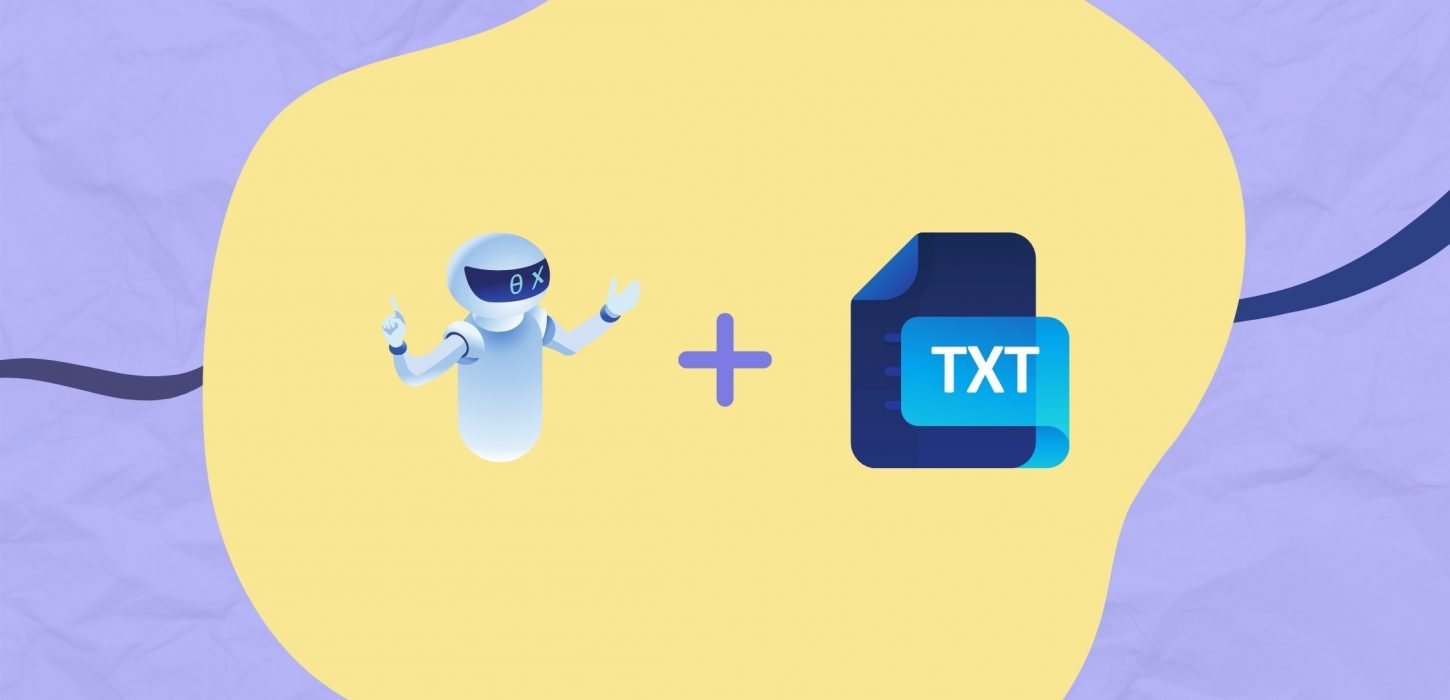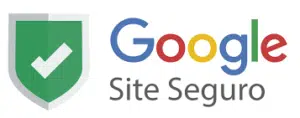Robots.txt é um dos arquivos mais simples que um site pode ter!
Longe de ser um dos fatores mais avançados de SEO, esse arquivo pode ser facilmente criado, editado e entendido.
Mas é preciso tomar cuidado! Um simples comando errado de disallow no robots txt pode comprometer o seu site inteiro!
Portanto, apesar de ser um arquivo simples, é preciso saber como você deve utilizá-lo para o bem de SEO e como validá-lo, para garantir que esteja tudo em ordem.
Este post se destina a isso:
Fiz um guia completo para você entender o que é e como usar robots.txt, comandos, quando utilizá-los, além de algumas dicas de SEO para lidar com esse o arquivo.
Dá uma olhada!
O que é robots.txt?
Robots.txt é um arquivo de texto – formato .txt, como no bloco de notas padrão do windows – que tem como função instruir os web crawlers de mecanismos de pesquisa – como o Google – sobre como devem rastrear suas páginas.

O arquivo pode ser utilizado, por exemplo, para bloquear o Google de rastrear as páginas de login, afinal, elas não têm valor para SEO e o robô do Google não deveria “perder” seu tempo em páginas que não façam sentido.
Esse foi apenas um exemplo, há diversos outros casos em que o bloqueio do Google de rastrear algumas URLs no seu site faz sentido e vou entrar em mais detalhes sobre os principais deles mais à frente!
Antes é importante falar sobre um GRANDE mito entre SEOs relacionado ao arquivo, de que ele bloqueia o Google de indexar as páginas em seus resultados de pesquisa.
Essa informação é falsa, por incrível que pareça!
O arquivo instrui o Google sobre quais páginas ele pode rastrear/acessar ou não!
Ou seja, ele não pode acessar o conteúdo dessas páginas e isso geralmente resulta na não indexação dos conteúdos bloqueados.
Porém, caso existam links internos do site para esses conteúdos ou outras formas de acessá-los, eles podem sim e são indexados em alguns casos, mesmo o Google sendo bloqueado de acessar os conteúdos pelo robots txt (para garantir que esses conteúdos não sejam indexados é preciso adicionar a diretiva noindex ou canonical tag, dependendo do caso).

Como funciona o arquivo robots.txt?
# Group 1
User-agent: Googlebot
Disallow: /nogooglebot/
# Group 2
User-agent: *
Allow: /
Sitemap: http://www.example.com/sitemap.xml
Vamos destrinchar esse arquivo agora para você entender cada parte:
User-agent
É um software que tem como objetivo – resumindo – conectar o usuário que o está utilizando a um conteúdo na web.
O Google Chrome, por exemplo, tem um User-Agent diferente do Internet Explorer, que por sua vez é diferente do Safari, por assim vai…
Os robôs dos algoritmos do Google também tem seus user-agents para acessar os conteúdos na web e classificá-los, sendo os mais famosos:
- Googlebot
- Googlebot Image
- AdsBot
- Googlebot News
- Outros
Cada um deles – também chamados de web crawlers- tem a função de rastrear diferentes conteúdos na web.
O Googlebot Image, por exemplo, como o próprio nome indica, é específico para o rastreamento e “diagnóstico” de imagens nos conteúdos (saiba como fazer SEO para imagens).
Allow/Disallow
Nada mais é do que a diretiva que você dá para o user-agent definido na linha anterior.
Por exemplo, se eu quiser que o Googlebot não acesse minhas páginas de login, posso adicionar a diretiva disallow, como segue abaixo:
User-agent: Googlebot
Disallow: /wp-admin/
No caso, desautorizei o Googlebot de acessar as páginas que contenham “/wp-admin” na URL, para evitar que páginas de login em meu site sejam indexadas (lembrando que ajuda sim o Google a não indexar essas páginas, mas não é garantia, caso tenha links internos no site para elas, por exemplo).
Sitemap
Outro famoso arquivo de SEO, o sitemap.xml é um arquivo que contém um mapa de seu site, com todas as páginas, posts e categorias indexáveis mais relevantes para aparecer no Google.
Esse arquivo também é totalmente personalizável, mas vale outro post só para falar sobre como criar o seu.
O importante a saber agora é que:
- O arquivo fica na raíz de seu site – caso exista – e, para acessá-lo, basta digitar “/sitemap.xml” após a URL da home
- É importante adicionar essa diretiva para indicar a localização (URL) do sitemap no arquivo robots.txt, pois o robots txt é um dos primeiros arquivos que o Google olha ao descobrir seu site, e o sitemap ajuda ele a entender quais páginas olhar com mais frequência e priorizar na indexação!
* Asterisco
O asterisco ou “estrelinha” ao lado do user-agent na verdade representa TODOS user-agents.
Ou seja, ao colocar o “*” em uma diretiva do arquivo robots.txt, você está dizendo que aquela regra se aplica para todos os robôs (user-agent) que acessarem seu site.
Como usar o robots txt, e quando?
Vamos listar alguns casos de uso para o arquivo:
- Manter seções do site privadas, como páginas de login
Exemplo WordPress:
User-agent: *
Disallow: /wp-admin/
- Prevenir o Google de “perder tempo” em páginas de busca interna do site, para que o Google não fique acessando essas páginas sem qualidade
Exemplo:
User-agent: *
Disallow: /busca/
- Prevenir o sobrecarregamento do servidor, bloqueando seções que não são importantes para aparecer no Google.
- Prevenir que arquivos como restritos de vídeo, PDFs e imagens aparecem no Google
Exemplo (bloquear arquivos no formato pdf):
User-agent: *
Disallow: /*.pdf$
Melhores práticas para o arquivo robots txt
Primeiro vamos falar sobre as melhores práticas para criar seu arquivo sem causar problemas no site, para então chegar no passo a passo para implementar seu arquivo!
Vamos lá?
O arquivo deve ficar no diretório raíz do site!
O que é isso?
Basicamente, ele não pode ficar dentro de nenhuma outra pasta, categoria ou tag, mas sim acessível diretamente a partir do domínio ou subdomínio:
seudominio.com.br/robots.txt
blog.dominio.com.br/robots.txt
O arquivo é sensível a maiúsculas e minúsculas
Portanto, preste atenção ao criar o arquivo para não salvá-lo como: “Robots.txt”, “robots.TXT”…Ele deve conter apenas minúsculas: robots.txt.
A cada diretiva nova criada no arquivo, você deve pular uma linha
Certo
User-agent: *
Disallow: /busca/
Errado
User-agent: * Disallow: /busca/
- Use um arquivo robots.txt diferente para cada subdomínio
Especifique bem suas regras!
Por exemplo, se você usar a seguinte regra:
User-agent: Googlebot
Disallow: /blog
Nesse caso, você bloqueia não só as páginas dentro de blog, mas também quaisquer que contenham “/blog”, como:
/bloger-ensina-como-criar-seu-site-do-zero
Para evitar o bloqueio de páginas sem querer, especifique mais:
User-agent: Googlebot
Disallow: /blog/
Dessa forma, somente páginas dentro de “/blog/” serão bloqueadas (preste bastante atenção nesses detalhes, pois podem causar muito problemas)!
Não repita o mesmo User-agent
Se for bloquear diferentes tipos de páginas para o mesmo User-agent, não faça dessa forma:
User-agent: Googlebot
Disallow: /a/
User-agent: Googlebot
Disallow: /b/
Apesar de não ter problema, pode gerar confusão em você mesmo depois, então o melhor é simplesmente declarar o user-agent uma vez e adicionar novas linhas para cada diretiva:
User-agent: Googlebot
Disallow: /a/
Disallow: /b/
Use o “*” para organizar melhor seu arquivo
O asterisco, além de referenciar todos user-agents, também pode ser utilizado para agregar páginas.
Como assim?
Vamos supor que você deseja bloquear o Google de ver filtros de três páginas de produtos diferentes:
User-agent: * # Todos user-agents
Disallow: /products/bicicleta?
Disallow: /produto/quebra-cabeca?
Disallow: /produto/carros?
Ao invés de listar cada uma delas, você pode simplesmente usar o * da seguinte forma:
User-agent: *
Disallow: /products/*?
Pronto, agora vamos para a criação!
Como criar um arquivo robots.txt?
Confira o passo a passo para criar e configurar robots txt:
Criar e configurar robots.txt pelo WordPress
1) O WordPress geralmente já faz a adição automática do arquivo na raíz de seu domínio e, para acessá-lo, basta digitar:
seudominio.com.br/robots.txt
2) Para editar o seu arquivo, você pode baixar algum plugin como Yoast SEO ou Rank Math SEO, que permitem a edição rápida do mesmo
Criar o robots txt para outro CMS
- Crie o arquivo em um formato txt, como no próprio bloco de notas de seu computador
- Salve esse arquivo no seu computador como robots.txt (minúsculas)
- Após, acesse o FTP de seu site e faça o upload do arquivo diretamente no diretório raíz do site
- Pronto, basta acessar o arquivo para ver se está tudo em ordem!
Erros comuns do search console e como lidar?
“Indexada, mas bloqueada pelo robots.txt”
Esse erro, ou , em inglês: “Indexed, though blocked by robots.txt”, significa que mesmo bloqueada pelo robots txt, a página foi indexada e pode aparecer nos resultados do Google!
É o que eu disse, o arquivo não bloqueia a indexação das URLs, mas sim o acesso do Google e outros bots a elas.
Nesses casos, basta, ao invés de bloquear a URL pelo robots.txt, adicionar a meta tag noindex na página, assim:
meta name="robots" content="nofollow, noindex”/
“Bloqueada pelo robots.txt”
Se você não queria que a página fosse bloqueada pelo robots.txt, pode usar a ferramenta de SEO do Google chamada robots.txt tester.
Para utilizá-la, basta colar sua URL e o arquivo robots txt de seu site e o Google vai dizer onde no arquivo está bloqueando a página de ser rastreada:
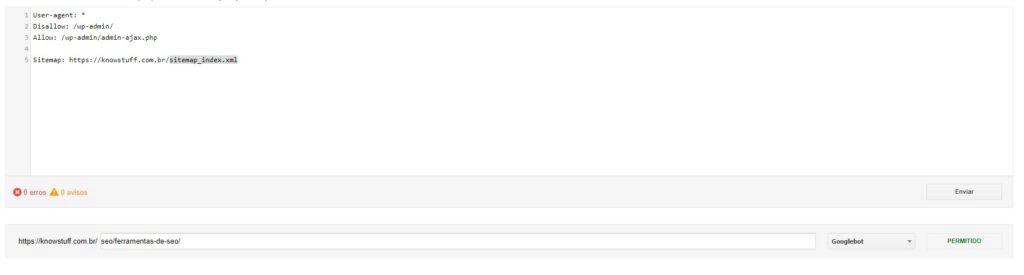
Gostou do guia?
Aproveite para visitar nosso guia completo sobre o redirect 301 e entender mais sobre como funciona esse redirecionamento e como utilizá-lo para melhorar seu SEO!